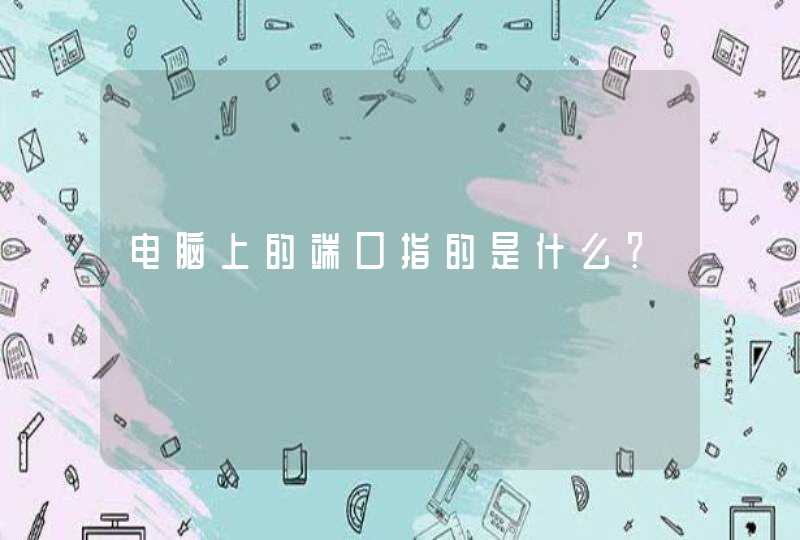1、我们可以通过Win10自带的投影功能,将我们的手机和电脑连接同一个无线网络。
2、接下来我们就在电脑开始菜单栏里找到设置选项打开。
3、我们进入之后找到系统选项,点击进去之后找到点击投影到这台电脑,接下来我们将默认的始终关闭的下拉选项更改为所有位置都可用。
4、接下来我们就可以开始操作我们的手机了,我们的手机都有自带的无线投屏功能,我们在手机设置里找到它并将它开启。
5、最后我们再将我们手机的投屏按钮打开,手机就会自动扫描周围的图片设备了,我们再点击连接就好了。





















1、我们可以通过Win10自带的投影功能,将我们的手机和电脑连接同一个无线网络。
2、接下来我们就在电脑开始菜单栏里找到设置选项打开。
3、我们进入之后找到系统选项,点击进去之后找到点击投影到这台电脑,接下来我们将默认的始终关闭的下拉选项更改为所有位置都可用。
4、接下来我们就可以开始操作我们的手机了,我们的手机都有自带的无线投屏功能,我们在手机设置里找到它并将它开启。
5、最后我们再将我们手机的投屏按钮打开,手机就会自动扫描周围的图片设备了,我们再点击连接就好了。